Прављење графичких апликација са Ц# и Виндовс Формс оквиром је један од најбољих начина да проширите своје Ц# вештине. Као и сви други програмски формати, на крају ћете се наћи да правите апликацију која ради са датотекама.
У овом водичу ћемо вам показати основе рада са Виндовс графичком апликацијом тако што ћемо научити како да направите апликацију која може да чита датотеке притиском на дугме.
Углавном ћемо се фокусирати на ОпенФилеДиалог који нам омогућава да претражујемо и бирамо датотеке из система датотека. То је део именског простора Систем.Виндовс.Формс. Због тога ћете морати да имате инсталиране ВФП алате.
Креирање пројекта
Пре него што будемо могли да користимо ОпенФилеДиалог компоненту, морамо да креирамо пројекат који подржава Виндовс Формс. Можете да пратите кораке наведене у наставку користећи Висуал Студио 2022 и новији.
Покрените Висуал Студио 2022 и изаберите опцију „Креирај нови пројекат“.
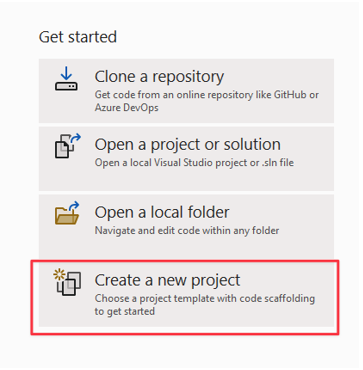
У следећем кораку изаберите предложак пројекта који желите да користите. У нашем случају, желимо да креирамо Виндовс Формс апликацију. Изаберите овај шаблон.
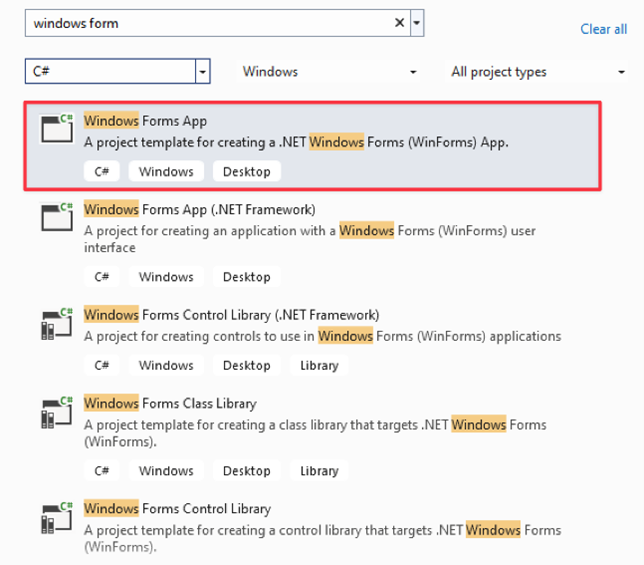
У следећем кораку изаберите своју НЕТ верзију и наведите име за свој пројекат.
Додавање дугмета
Када креирате пројекат, Висуал Студио ће вас одвести до драг анд дроп едитор где можете превући компоненте које су вам потребне.
У нашем случају, прва ствар која нам је потребна је дугме које покреће ОпенФилеДиалог. Из менија кутије са алаткама, превуците и отпустите дугме на платно.
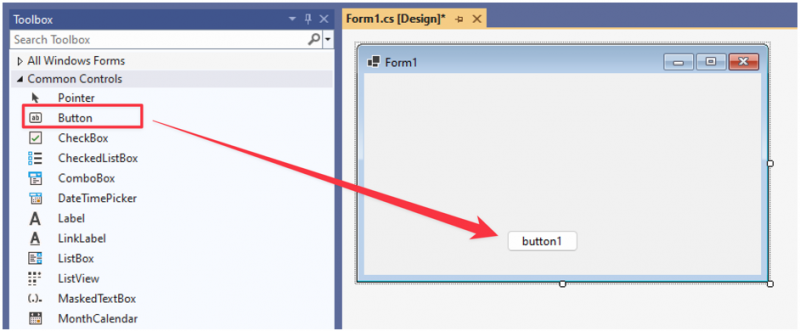
Промените својство текста дугмета у „Отвори датотеку“.
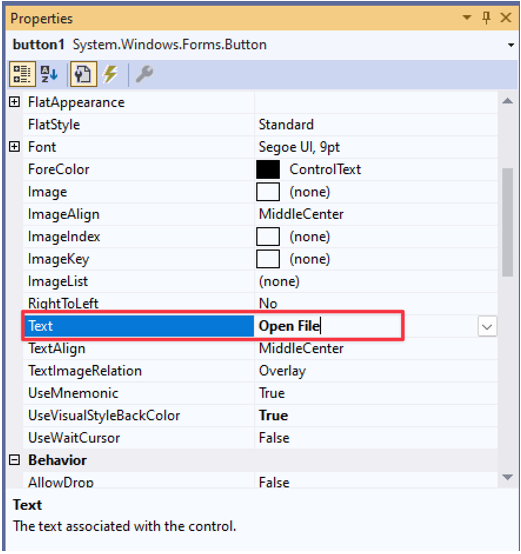
Клик на дугме Руковалац догађаја
У овом тренутку, дугме не ради ништа на клик. Да бисмо осигурали да дугме отвара ОпенФилеДиалог, морамо да додамо руковалац догађаја.
Двапут кликните на дугме или притисните Ф7 да бисте отворили уређивач кода.
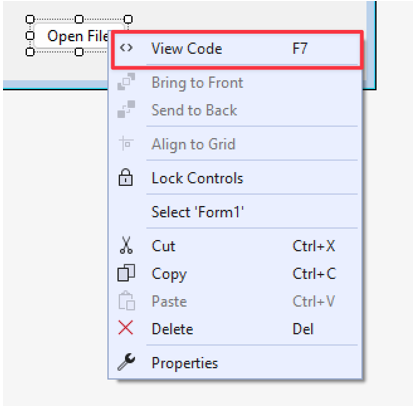
У обрађивач догађаја дугмета додајте следећи код да бисте иницијализовали и отворили ОпенФилеДиалог:
{
Користећи ( ОпенФилеДиалог опенФилеДиалог = нови ОпенФилеДиалог ( ) )
{
ако ( опенФилеДиалог.СховДиалог ( ) == ДиалогРесулт.ОК )
{
стринг селецтедФиле = опенФилеДиалог.ФилеНаме;
МессагеБок.Схов ( 'Изабрана датотека: ' + изабрана датотека ) ;
}
}
}
У датом примеру почињемо креирањем инстанце класе ОпенФилеДиалог. Такође користимо наредбу „усинг“ да бисмо обезбедили да се правилно одложи када се операција заврши како бисмо избегли трошење ресурса.
Затим проверавамо да ли је корисник потврдио избор датотеке кликом на дугме „ОК“.
Коначно, преузимамо пуну путању изабране путање и приказујемо је унутар МессагеБок компоненте.
Покушајте да покренете код и видите шта ради. У нашем случају, код нам омогућава да отворимо бирач датотека на основу клика на дугме и прикажемо путању до изабране датотеке на следећи начин:
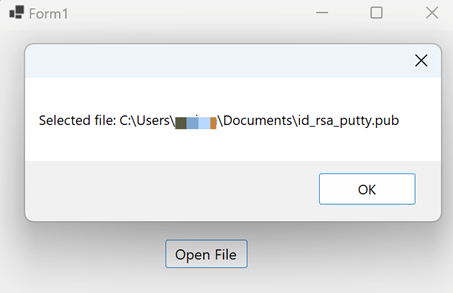
Избор одређених типова датотека
У зависности од употребе ваше апликације, можда ћете желети да читате само одређене датотеке. Овде долази у обзир филтрирање датотека. Претпоставимо да желимо само да изаберемо сликовне датотеке, можемо имплементирати функцију филтера датотека за сликовне датотеке постављањем својства „Филтер“ ОпенФилеДиалог-а.
Погледајте следећи код:
приватно воид дугме1_Кликните ( пошиљалац објекта, ЕвентАргс е ){
Користећи ( ОпенФилеДиалог опенФилеДиалог = нови ОпенФилеДиалог ( ) )
{
опенФилеДиалог.Филтер = „Слике|*.јпг,*.јпег,*.пнг,*.гиф,*.бмп,*.тифф,*.вебп,*.хеиф,*.ицо,*.рав“ ;
ако ( опенФилеДиалог.СховДиалог ( ) == ДиалогРесулт.ОК )
{
стринг селецтедФиле = опенФилеДиалог.ФилеНаме;
МессагеБок.Схов ( 'Изабрана датотека: ' + изабрана датотека ) ;
}
}
}
Када покренемо код и кликнемо на дугме, требало би да видимо типове датотека које нам је дозвољено да изаберемо као што је приказано у следећем примеру:
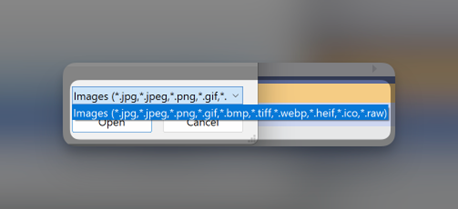
Приказ садржаја датотеке
Да бисмо нашој апликацији додали више функционалности, можемо приказати садржај датотеке помоћу оквира за поруке на следећи начин:
приватно воид дугме1_Кликните ( пошиљалац објекта, ЕвентАргс е ){
Користећи ( ОпенФилеДиалог опенФилеДиалог = нови ОпенФилеДиалог ( ) )
{
опенФилеДиалог.Филтер = „Текстуалне датотеке|*.ткт“ ;
ако ( опенФилеДиалог.СховДиалог ( ) == ДиалогРесулт.ОК )
{
стринг селецтедФиле = опенФилеДиалог.ФилеНаме;
стринг цонтент = Филе.РеадАллТект ( селецтедФиле ) ;
МессагеБок.Схов ( 'Садржај датотеке: ' + садржај ) ;
}
}
}
У овом случају, филтрирамо текстуалне датотеке јер су једноставне за читање. Након одабира датотеке, користимо Филе.РеадАллТект() и чувамо садржај датотеке у променљивој.
Затим приказујемо садржај датотеке користећи МессагеБок као што је приказано у резултујућој функционалности датотеке:
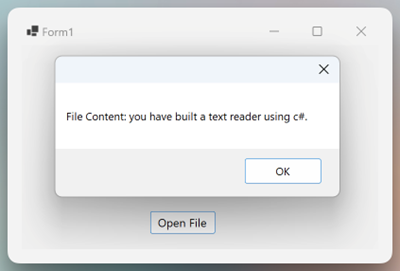
То је то!
Закључак
У овом сјајном туторијалу научили сте како да направите основну ГУИ апликацију у Ц# која може да чита датотеку и прикаже садржај користећи ОпенФилеДиалог. Такође сте научили функције као што је филтрирање одређених датотека итд.